Apache là một trong những ứng dụng máy chủ web phổ biến nhất trên thế giới. Trong bài viết này VINASTAR sẽ hướng dẫn các bạn cài đặt Apache trên Centos 8.
Apache là một trong những ứng dụng máy chủ web phổ biến nhất trên thế giới. Trong bài viết này VINASTAR sẽ hướng dẫn các bạn cài đặt Apache trên Centos 8.
Hướng dẫn cài đặt Apache trên Centos 8
1. Tắt Selinux
Để tắt Selinux các bạn dùng lệnh sau
sed -i 's/SELINUX=enforcing/SELINUX=disabled/g' /etc/selinux/config && setenforce 0
2. Cài đặt Apache trên CentOS 8
2.1. Bước 1: Cài đặt Apache
Apache có sẵn trong kho lưu trữ của CentOS. Bạn có thể cài đặt Apache bằng lệnh:
yum -y install httpd
Lưu ý: “httpd” là tên của dịch vụ Apache trong CentOS.
2.2. Bước 2: Quản lý Apache Web Server
Để khởi động dịch vụ Apache bạn sử dụng lệnh sau:
systemctl start httpd

Để cấu hình Apache để khởi động động cùng hệ thống bạn có thể chạy lệnh như sau:
systemctl enable httpd

Để kiểm tra trạng thái của dịch vụ Apache hãy dùng lệnh sau:
systemctl status httpd
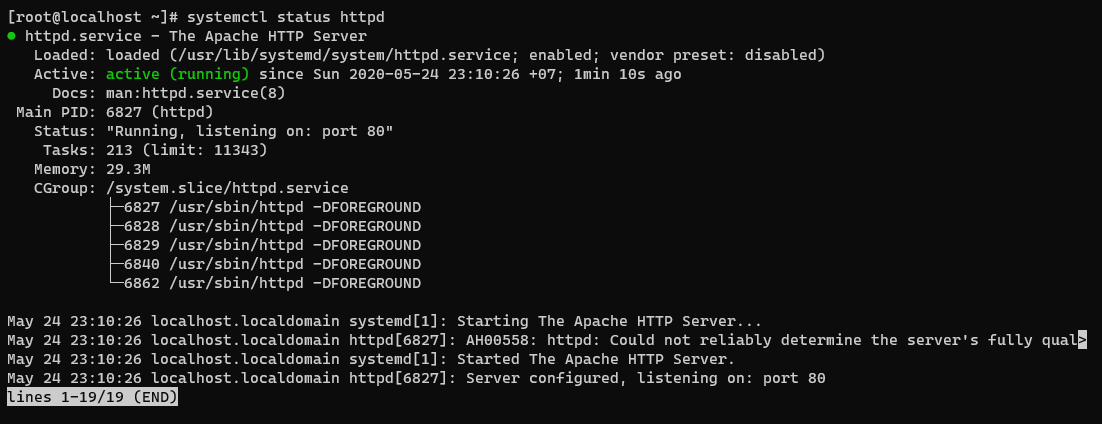
Để tải lại Apache (Tải lại các tệp cấu hình để áp dụng các thay đổi) bạn có thể dùng lệnh:
systemctl reload httpd
Lệnh khởi động lại toàn bộ dịch vụ Apache:
systemctl restart httpd
Để dừng Apache hãy dùng lệnh:
systemctl stop httpd
Để vô hiệu hóa Apache khởi động hệ thống bạn dùng lệnh sau:
systemctl disable httpd
2.3. Bước 3: Cấu hình Firewalld
Firewalld cho phép chặn lưu lượng trên các cổng khác nhau. Mỗi cổng có một số và các loại lưu lượng khác nhau sử dụng các cổng khác nhau. Đối với máy chủ web của bạn, bạn sẽ cần cho phép lưu lượng HTTP và HTTPS trên các cổng 80 và 443 (tương ứng). Nếu bạn đang sử dụng Firewalld bạn sẽ cần cho phép truy cập vào cồng 80 và 443.
firewall-cmd --permanent --zone=public --add-service=http firewall-cmd --permanent --zone=public --add-service=https
Khởi động lại Firewalld để cấu hình có hiệu lực:
firewall-cmd --reload
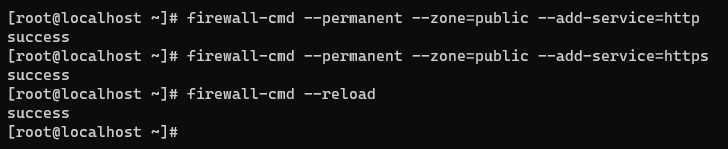
Apache cũng cung cấp ModSecurity, modules bổ trợ hoạt động như tường lửa. Bạn có thể cài đặt và cấu hình ModSecurity dưới dạng lớp an toàn bổ sung, giúp bạn theo dõi lưu lượng truy cập và ngăn chặn các cuộc tấn công thông qua lỗ hổng bảo mật web.
2.4. Bước 4: Kiểm tra Apache WebServer
Trong cửa sổ terminal, tìm địa chỉ IP hệ thống của bạn với các lệnh sau:
hostname -I | awk '{print $1}'

Nếu bạn quen thuộc với các lệnh ip a hoặc ifconfig, bạn có thể sử dụng các lệnh đó để thay thế.
Mở trình duyệt web và nhập địa chỉ IP của VPS. Hệ thống sẽ hiển thị Trang mặc định của Apache như trong hình dưới đây:
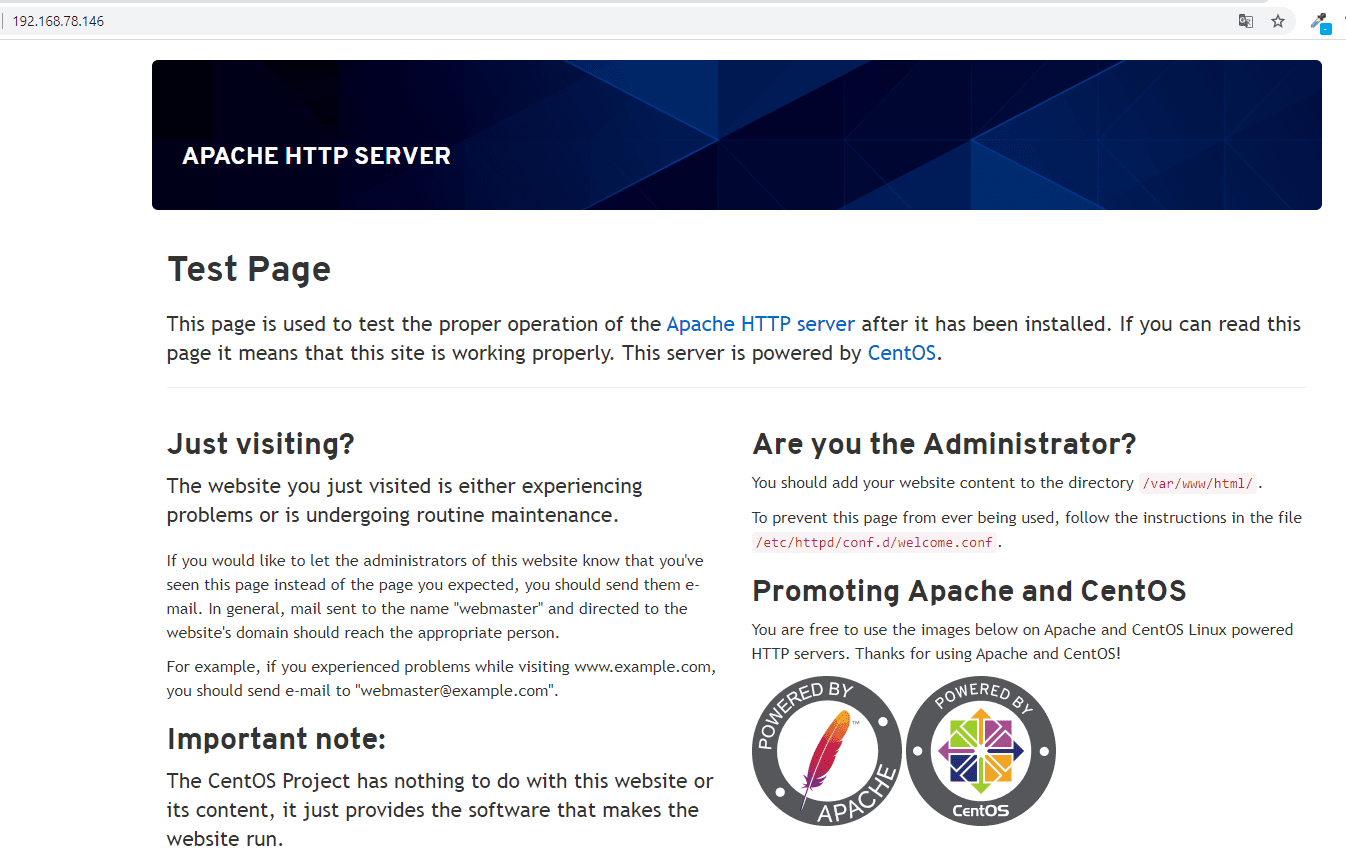
2.5. Bước 5: Tệp và thư mục Apache
Apache được kiểm soát bằng cách áp dụng các chỉ thị trong các tệp cấu hình:
- /etc/httpd/conf/httpd.conf – Tệp cấu hình chính của Apache
- /etc/httpd/ – Thư mục chứa tất cả các tệp cấu hình
- /etc/httpd/conf.d/ – Tất cả các tệp cấu hình trong thư mục này sẽ được bao gồm trong tệp cấu hình chính
- /etc/httpd/conf.modules.d/ – Vị trí cho các tệp cấu hình modules của Apache
Lưu ý: Khi thực hiện thay đổi tệp cấu hình, hãy nhớ luôn khởi động lại dịch vụ Apache để áp dụng cấu hình mới.
Kiểm tra kỹ các tệp nhật ký Apache để theo dõi máy chủ web của bạn:
- /var/log/httpd/ – Vị trí lưu trữ các tệp nhật ký của Apache
- /var/log/httpd/access_log – Hiển thị nhật ký của các truy cập tới máy chủ
- /var/log/httpd/error_log – Hiển thị danh sách các lỗi mà Apache gặp phải
3. Link tham khảo
4. Kết luận
Qua bài viết này VINASTAR đã hướng dẫn các bạn cài đặt Apache trên CentOS 8. Nếu có bất kỳ ý kiến đóng góp nào các bạn có thể để lại bình luận ở bên dưới. Ngoài ra các bạn có thể xem thêm hướng dẫn cài đặt Nginx trên CentOS 8.


